在这个数字时代,我们常常会看到图片和视频被添加了水印,有些水印甚至覆盖了整个画面,破坏了图片的视觉美感,严重影响了我们的观看和阅读体验。为了解决这个问题,我们需要借助一些专业的去水印工具来帮助我们轻松一键去水印。下面分享给大家三种如何去图片水印的方法,一起来学习看下吧!
点击进入水印云在线入口>>>图片去水印
手机端可以微信搜索公众号“水印云”后台在线处理。
常见的水印类型
水印有不同的类型,包括文字水印、标志水印、大型水印等。文本水印通常是对于图片或者视频进行简单处理后添加的单行文字水印或全屏文字水印。标志水印通常是企业或个人专门设置的具有特殊意义的水印类型。大型水印是用另一张图添加的标记,也可以说是物体水印。
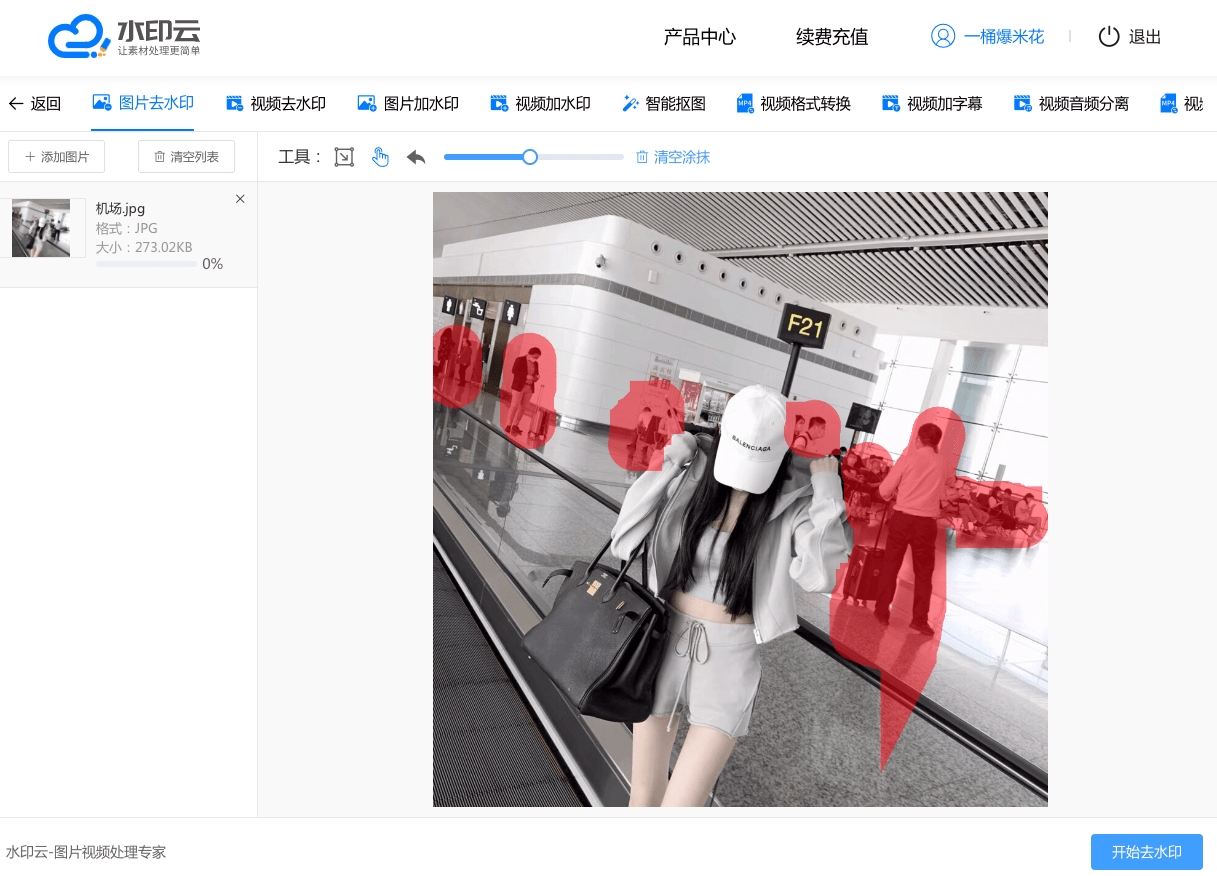
如何去除图片水印?
对于图片去水印,如今比较流行使用AI智能算法分析图片并去除水印的图片去水印工具,实现一键去水印。AI会去对水印的形状、大小、颜色以及水印周围的图像进行理解。一旦了解了水印的性质,算法便可以快速着手移除它们。
下面我们一起来体验一下吧!
一键去水印方法一:
「水印云」作为一款热门的一键在线去水印工具,通过人工智能轻松做到识别图片里的标志、日期、文字、污渍、路人及大型物体等各类水印。针对去除特殊标志更是有特殊的算法训练,无惧复杂背景,能够更加快速且无痕地处理。
① 进入水印云,点击进入到【图片去水印】页面上传图片,支持上传多种图片格式。
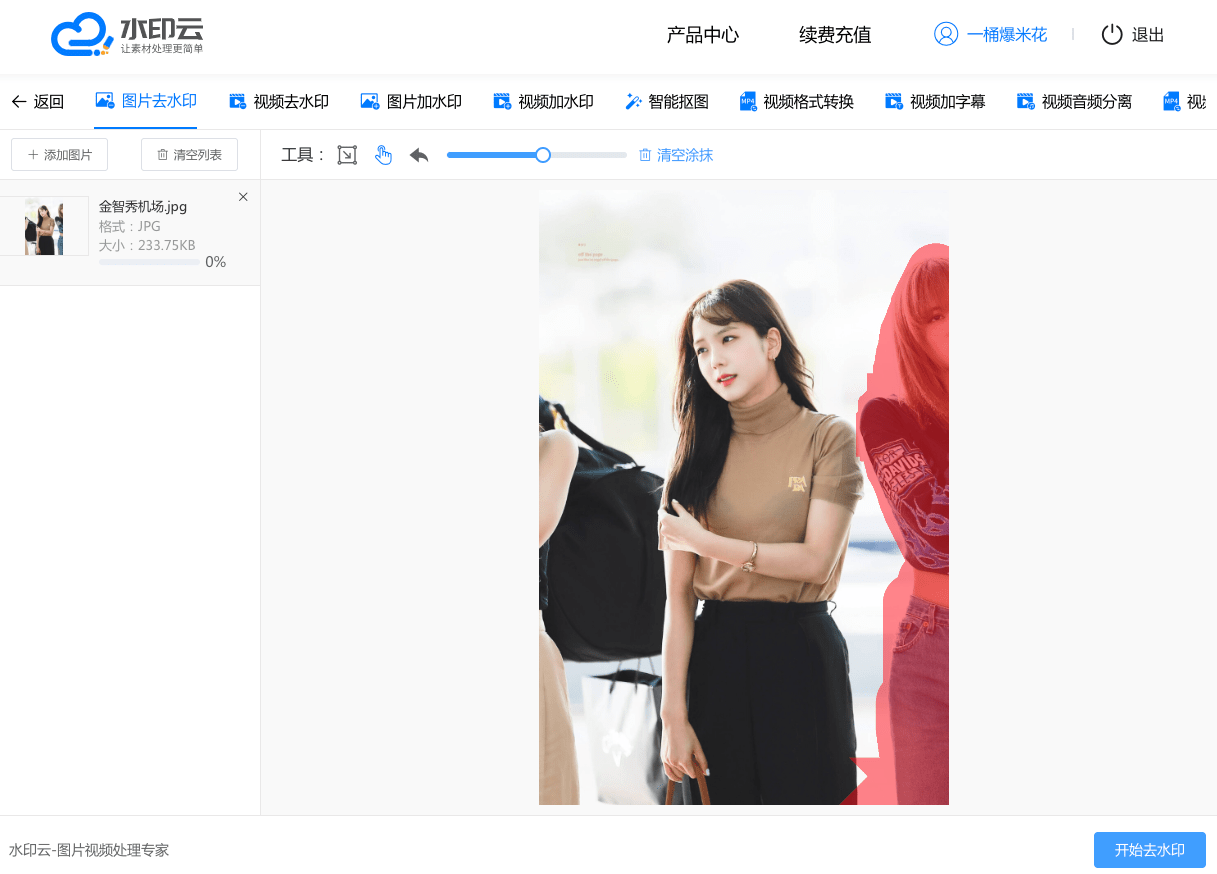
② 使用【涂抹】模式,调整画笔大小,涂抹图片中的水印。支持同时涂抹多处水印内容哦,

③ 点击【开始处理】,复杂或顽固的水印内容可尝试无损放大功能,将图片放大后精细化进行多处涂抹处理,等待5秒,水印将被消除掉了
④ 预览处理效果,满意后点击【下载】!
另外,这款去水印工具非常注重用户的使用体验,界面非常简洁、易操作,5秒就可以移除图片水印。最重要的是包含了常见的图片/视频处理功能,且无广。
一键去水印方法二:
我们也会遇到很多视频/图片中带有各个平台的水印,破坏了观感体验。在这里介绍一款一键去水印手机软件:去水印管家。它支持×音、××书、×手等多个平台图集/视频去水印下载功能,而且操作简单、速度快!下面我们以×音为例,一起来体验一下!
① 打开×音,随便选择一个图集/视频,点击分享找到复制链接。
② 复制完成后,打开【去水印管家】小程序,将复制的链接粘贴至文本框中,点击解析下载,稍等片刻。
③ 解析完成后,自动跳转至完成页面,点击保存,就可以直接下载至手机相册啦。
一键去水印方法三:
手动编辑也可以用来去除水印,常用的工具有Photoshop、Gimp、Inkscape、Acrobat等。下面我们就来简单介绍一下如何用PS去除水印,PS去水印也有很多方式,如复制叠加法、消失点、选择相近区域遮盖法、修补工具等,下面我们就来看一下选择相近区域遮盖如何去除水印,这种方法和复制叠加类似。
需要提醒的是,用PS去水印是很多专业图片编辑人员常用的方式,对于没有专业图片编辑技能的新手来说可能比较耗时耗力,最终的效果可能也无法达到专业人士的水平。
① 首先我们在网上随意找一张带水印的素材图,将其拖入PS中。
② 使用矩形工具,在水印附近相似局域选择选区。
③ 然后ctrl+c复制选区,ctrl+v粘贴选区。
④ 再用移动工具去移动选区图层,遮挡住水印。(这里可以ctrl+t适当的放大选区的大小哦)
⑤ 再用橡皮擦擦去边缘棱角的地方,最后去水印效果如下。
好了,以上就是今天分享的三种一键去水印的方法,大家可根据自己的水印类型,用途,难易程度等因素选择适合自己的去水印的方法,希望能帮你解决图片去水印的难题。
















